Този урок съдържа инструкции стъпка по стъпка за отстраняване на следния проблем в Windows 10: Компютърът е много бавен поради голямото използване на диск, причинено от активността във файла CBS LOG.
Файлът за обслужване, базиран на компоненти (C:\Windows\Logs\CBS\CBS.log), е регистрационен файл, поддържан от Windows за съхраняване на информация за инсталираните компоненти или деинсталиран по време на актуализации, а също и за съхраняване на подробностите и резултатите при изпълнение на командата за проверка на системните файлове (SFC /scannow) за поправка на повредените Windows файлове.
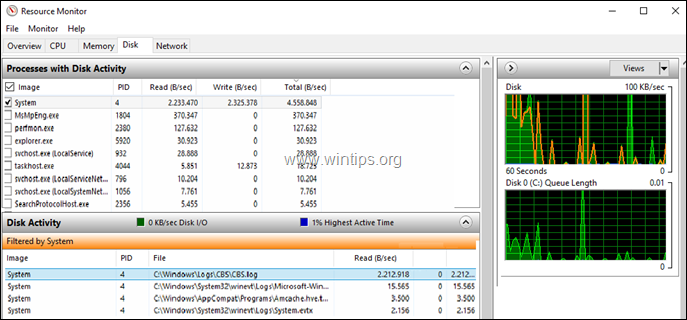
Когато файлът CBS.LOG преодолее определен размер, процесът на почистване преименува файла на "CbsPersist_Date_Time.log" и след това се опитва да го компресира в .cab файл(ове). Но ако CBS. LOG надвишава размера от 2GB, процесът на почистване не успява да го компресира, което води до много висока дискова активност. В същото време може да ви свърши дисково пространство, защото всеки път, когато процесът на почистване се провали, създава нов .cab файл от 100 MB в папката 'C:\Windows\Temp'.
Горният проблем е известен бъг в Windows 7/8/10 и в Windows Server 2008/2012 и единственият начин за разрешаване проблемът е да изтриете файла CBS.LOG и всички .CAB файлове в папката 'C:\Windows\Temp' ръчно.
Как да КРАСИМ: CBS.LOG причинява висока дискова активност и запълва твърдия диск.
Етап 1. Спрете услугата за инсталиране на модули на Windows.
Файлът CBS.LOG се управлява от услугата 'Windows Modules Installer' (TrustedInstaller), така че първо продължете и спрете услугата. Да направя това:
1. Едновременно с това натиснете Windows  + Р клавиши за отваряне на командното поле за изпълнение.
+ Р клавиши за отваряне на командното поле за изпълнение.
2. В командното поле за изпълнение въведете: услуги.msc и натиснете Въведете.

3. Щракнете с десния бутон върху Хост на доставчика на откриване на функции услуга и щракнете Спри се.
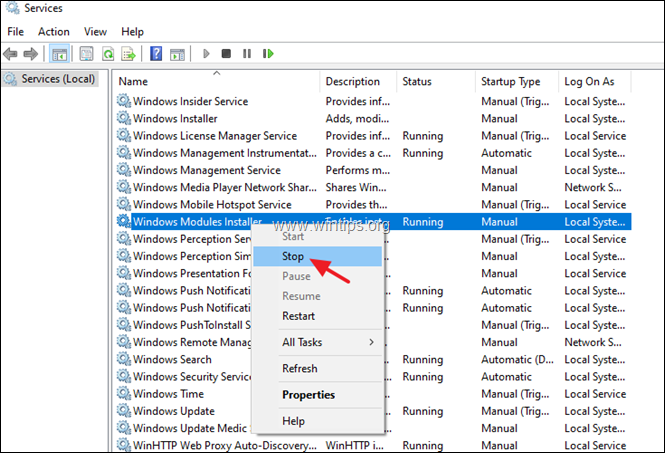
Стъпка 2. Изтрийте CBS.LOG & .CAB файловете.
1. Отворете Windows Explorer и отидете до 'C:\Windows\Logs\CBS' папка.
2. Изтрийте файла CBS.log.
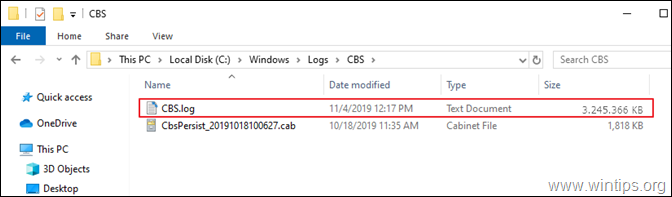
3. Сега отидете до 'C:\Windows\Temp' папка.
4. Изтрийте всички .такси файлове.
5. когато е готово, рестартирам вашия компютър.
6. Продължете и инсталирайте всички налични актуализации.
Това е! Уведомете ме дали това ръководство ви е помогнало, като оставите коментар за вашия опит. Моля, харесайте и споделете това ръководство, за да помогнете на другите.